Controllare l'ortografia
-
Scegliere “Controllo ortografico” dal menu Modifica.
Nota –Se la finestra di dialogo del controllo ortografico appare diversa da quella illustrata nella Figura 12–6, passare alla Figura 12–7e seguire le relative istruzioni.
La finestra di dialogo “Controllo ortografico” presenta le parole scritte in modo errato o che non sono state riconosciute.
La funzione di controllo ortografico (Versione 1) è disponibile solo per la lingua inglese.
Figura 12–6 Finestra di dialogo Controllo ortografico - Versione 1
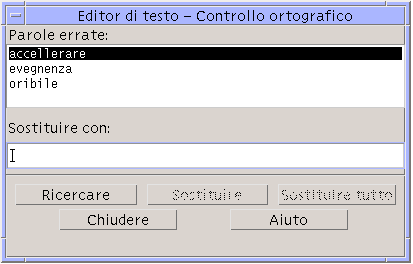
-
Selezionare la parola da correggere nell'elenco “Parole errate” e premere Return. Oppure, fare doppio clic sulla parola.
Verrà evidenziata la prima ricorrenza della parola nel documento.
-
Digitare la parola corretta nel campo “Sostituire con”.
-
Fare clic su Sostituire per sostituire solo la ricorrenza corrente del testo evidenziato.
Oppure, fare clic su “Sostituire tutto” per sostituire tutte le ricorrenze della parola.
-
Per trovare e sostituire individualmente altre ricorrenze della parola, fare clic su Ricercare e Sostituire.
-
Al termine, fare clic su Chiudi.
Nota –Se la finestra di dialogo del controllo ortografico ha l'aspetto mostrato nella Figura 12–7, leggere le istruzioni seguenti.
La finestra di dialogo “Controllo ortografico” presenta le parole scritte in modo errato o non riconosciute dal sistema e fornisce suggerimenti per la loro correzione. Per avviare un nuovo controllo ortografico quando la finestra di dialogo è già aperta, fare clic su Inizia.
Figura 12–7 Finestra di dialogo “Controllo ortografico” - Versione 2
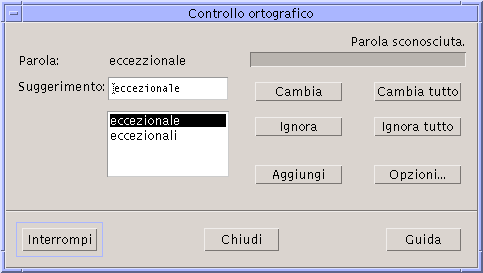
-
Esaminare la prima parola identificata come dubbia dal controllo ortografico:
-
Se il suggerimento di correzione è appropriato, fare clic su Cambia per correggere solo la ricorrenza evidenziata della parola, o su “Cambia tutto” per correggere tutte le ricorrenze della parola nel documento corrente. Selezionando “Cambia tutto”, il comando Annulla non sarà disponibile.
-
Se la correzione appropriata compare nell'elenco dei suggerimenti, selezionarla e fare clic su Cambia o “Cambia tutto”.
-
Se la correzione appropriata non compare nell'elenco, inserirla direttamente nel campo di testo e fare clic su Cambia o “Cambia tutto”.
-
Se la parola evidenziata è corretta e si desidera aggiungerla al dizionario personale, fare clic su Aggiungi.
-
Se la parola è corretta ma non si desidera aggiungerla al dizionario personale, fare clic su Ignora per ignorare la ricorrenza evidenziata, o su “Ignora tutto” per ignorare tutte le ricorrenze della parola nel documento.
-
-
Continuare con le altre parole individuate dal controllo ortografico.
-
Per interrompere il controllo ortografico senza chiudere la finestra di dialogo, fare clic su Interrompi.
Per interrompere il controllo ortografico e chiudere la finestra di dialogo, fare clic su Chiudi.
- © 2010, Oracle Corporation and/or its affiliates
